Jak zmienić domyślną lokalizację pobierania przeglądarki Firefox 4

Krok 1
Kliknij ten Firefox przycisk w lewym górnym rogu przeglądarki Z menu Kliknij ten Opcje przycisk, albo Opcje> Opcje przycisk…
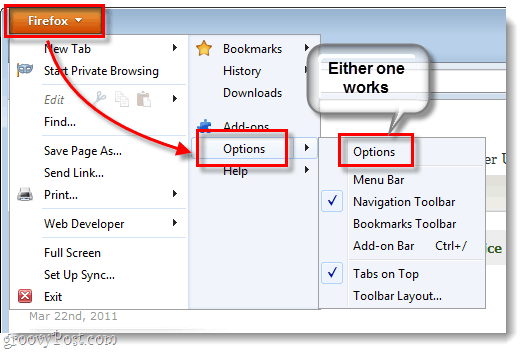
Krok 2
Na karcie Ogólne w oknie Opcje dostępne są dwa różne sposoby konfigurowania pobierania.
- SavPliki do <nazwa folderu>
To ustawienie spowoduje automatyczne zapisanie wszystkich pobranych plików w tej samej lokalizacji; określony folder. - ZAzawsze pytaj mnie, gdzie zapisać pliki
Jeśli chcesz, aby Firefox pytał Cię, w którym folderze chcesz zapisać pobrane pliki za każdym razem, gdy coś pobierasz, skorzystaj z tej opcji.
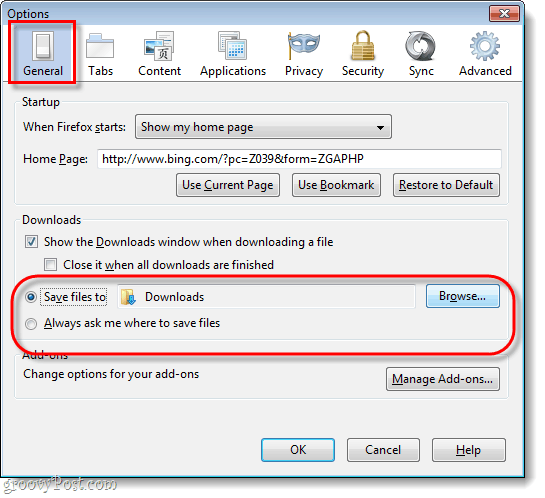
Opcja 1: Zapisywanie pobrań Firefoksa w jednym folderze
Jeśli wybierzesz tę opcję, możesz wybrać dowolny folder na komputerze, w którym chcesz zapisać pliki. Domyślnie powinna być Pliki do pobrania folder, ale może się różnić w zależności od używanej wersji systemu Windows. Aby to zmienić, po prostu Kliknij ten Browse… i wtedy Wybrać folder, w którym chcesz zapisać wszystkie pobrania.
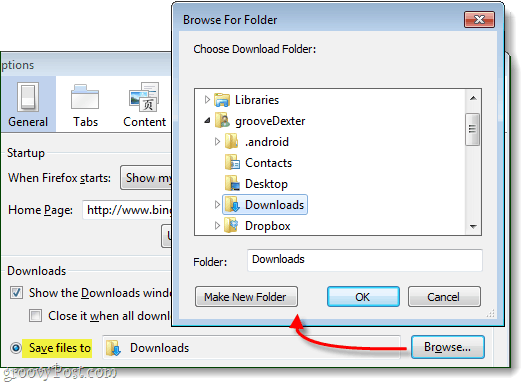
Opcja 2: Spraw, aby Firefox zawsze pytał o lokalizację pobierania
Jeśli wybrałeś „Zawsze pytaj…”, Firefox wyświetli monit Eksploratoraza każdym razem, gdy zaczynasz pobieranie. Ten monit pozwoli ci dokładnie określić, gdzie chcesz zapisać każde pobranie. Firefox da ci również dodatkowy bonus zmiana pliku nazwy zanim zostanie pobrany.
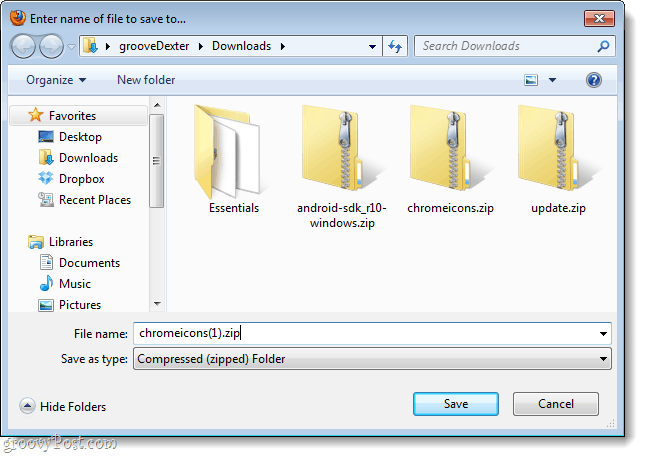
Gotowe!
Teraz Firefox 4 jest ustawiony na pobieranie pliku w sposób, który preferujesz. Ponadto, jeśli kiedykolwiek zapomnisz, gdzie pobierasz pliki (lub po prostu chcesz szybko uzyskać dostęp do folderu zawierającego) możesz Kliknij prawym przyciskiem myszy plik z Okno pobierania Firefoksa i Wybrać Otwórz folder zawierający.
</p></p>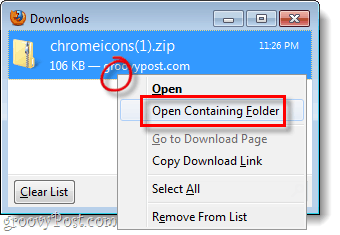









![Zmień domyślny folder pobierania Firefoksa [instrukcje]](/images/firefox/change-firefox-default-download-folder-how-to.png)
zostaw komentarz